В Windows 10 уведомления теперь интегрированы с центром уведомлений, но кроме того, приложения отображают новые уведомления в виде всплывающих шаров в углу экрана. Посмотрите, как отключать сообщения только для выбранных приложений.
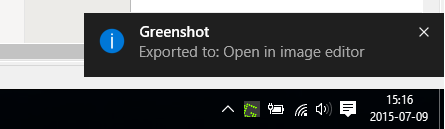
Уведомления отображаются не только для современных приложений, но и для обычных программ. На практике оказывается, что на рабочем столе появляются ненужные облака с сообщениями. Лично у меня была проблема с приложением для создания скриншотов — каждый раз, когда я снимал скриншот, Windows 10 показывала мне пузырь уведомления. Как отключить его?
Уведомление о пузырях уведомлений в Windows 10
Все приложения, которые имеют право отображать уведомления на рабочем столе, могут управляться из настроек Windows 10. Мы можем найти там раздел, который позволяет вам контролировать, какие приложения могут отображать уведомления, а какие нет.
Перейдите в меню «Пуск» и выберите приложение «Настройки». В новом окне перейдите на вкладку «Уведомления и действия». Здесь отображаются опции уведомления: мы можем использовать их, например, для полного отключения всех уведомлений на Рабочем столе. Однако нас интересуют индивидуальные настройки для каждого приложения. Мы переходим в самое нижнее положение настроек.
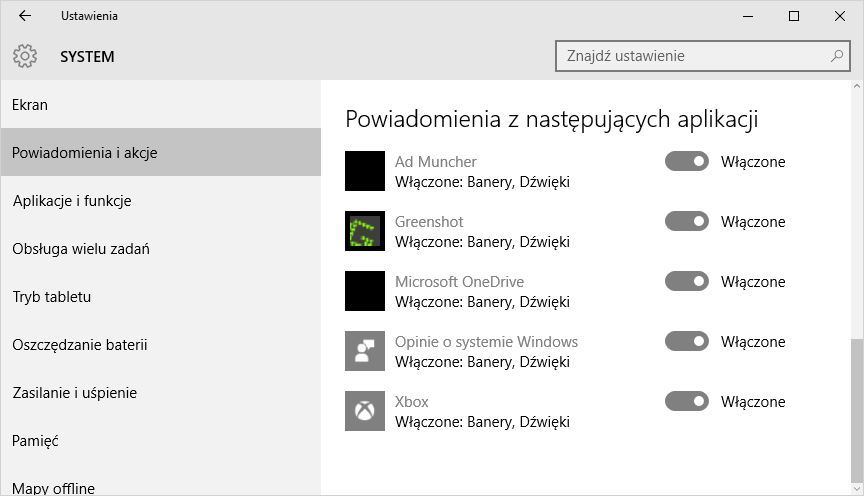
В конце мы найдем раздел «Уведомления из следующих приложений». Вот приложения, которые могут отправлять нам сообщения на Рабочий стол.
Теперь все, что вам нужно сделать, — переместить ползунок в позицию «Отключено» рядом с каждым приложением, для которого вы хотите заблокировать отображение уведомлений. И все это — отныне непроверенные приложения не будут отображать уведомления, в то время как все остальные будут работать как стандартные.






